 文案作者:叶子猪
文案作者:叶子猪现如今电脑已经走进千家万户,大家生活和工作基本上都离不开电脑,方正电脑一直都是品质优良,其外观时尚,收到很多年轻用户的喜爱,那么方正电脑要重装系统该怎么装呢?以云骑士重装win10系统为例,分享一下方正电脑一键重装系统的方法,大家一起来看看吧!
一键重装方正电脑win10系统操作步骤
01 首先在官网下载云骑士一键重装系统软件,下载好以后打开云骑士装机大师。

02 打开后云骑士会自动配置用户的电脑信息,点击一键装机页面下的立即重装。

03 然后云骑士会优先检测本地环境是否符合装机条件,等检测完毕以后点击右下角的下一步。

04 接着就进入了选择系统的界面,在这里可以看到有windows xp windows7 windows8 windows10各种版本的选项,这里以windows10为例,在选项中有各版本的系统给用户选择,在这里选择安装 家庭版64位系统,然后点击下一步。

05 云骑士会为推荐装机常用软件,可以自由选择软件,选择的软件可以帮助用户在重装时一并安装。

06 接着就进入了资料备份环节,建议用户备份一下自己需要保留的文件,或者自行备份到其他盘,因为系统重装以后C盘的文件会丢失,选择备份的文件以后点击右下角的开始安装。

07 接下来云骑士就开始进行系统镜像 系统软件 设备驱动 驱动备份的下载。同时,若想换一个系统下载,则可以点击重选系统,进行取消更换。在这里下载的系统文件较大,请大家耐心等待。

08 等待完成后,重启电脑,选择YunQiShi PE进入系统。

09 等待进入系统后,无需操作,云骑士会自动打开进行安装系统,大家耐心等待即可。

10 安装过程中弹出引导修复工具,进行写入引导文件,点击确定。

11 提示检测到PE文件,点击确定进行PE引导菜单回写。

12 安装完成后,拔掉所有外接设备,如U盘 移动硬盘 光盘等,然后点击立即重启。

13 重启过程中,选择Windows 10系统进入,等待安装,弹出自动还原驱动文件,点击是,还原本地存在的驱动备份文件。

14 弹出选择操作系统界面,选择windows 10,回车进入系统,之后无需操作,耐心等待系统准备就绪,升级优化。

15 升级优化过程中,弹出宽带连接提示窗口,可以点击立即创建,创建宽带连接。同时有软件管家工具,可以自行选择常用的软件,一键安装即可。

16 等待优化完成,重启进入系统,即完成重装。

使用Win10系统的用户都知道,Win10系统有夜灯模式,以便在视觉疲劳时打开使用。然而有用户在一键重装系统win10后反馈说夜灯模式是灰色的,根本使用不了,那么这该怎么办呢?
1、先使用快捷键Win+X打开菜单,启动设备管理器。

2、在设备管理器中选择显示适配器前箭头所指向的三角符号,展开设备列表。

3、选择集成显卡,鼠标右键显卡,选择卸载设备。

4、在卸载设备跳出的选项卡中找到删除此设备的驱动程序软件,然后将其勾选。设置完成后重启电脑。
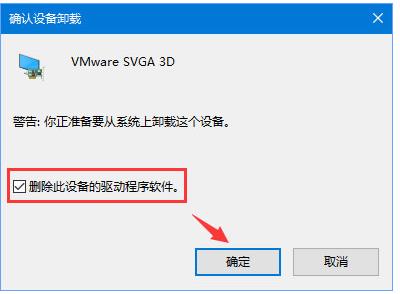
5、重启完成后使用驱动精灵等安装工具检测电脑缺少并需要的驱动,将其安装完成后再次重启即可。







